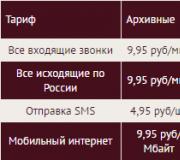SD kartı biçimlendirmek için bir program indirin. SD Formatter – SD hafıza kartlarını formatlamak için bir program
Bir kullanıcının bir flash sürücüyü veya hafıza kartını düşük düzeyde biçimlendirmek için programlara yönelmesinin tipik nedenleri, diskin yazmaya karşı korumalı olduğunu belirten sistem mesajları, bir USB sürücüyü herhangi bir şekilde biçimlendirememek ve diğer benzer sorunlardır.
Bu durumlarda, düşük seviyeli biçimlendirme, sürücünün performansını düzeltmeye yardımcı olabilecek aşırı bir önlemdir; kullanmadan önce materyallerde açıklanan diğer kurtarma yöntemlerini denemek daha iyidir:,.
Popüler düşük seviyeli formatlama yardımcı programı Formatter Silicon Power veya Low Level Formatter, Silicon Power flash sürücüler için özel olarak tasarlanmıştır, ancak aynı zamanda diğer USB sürücülerle de çalışır (program başlatıldığında desteklenen sürücülerin olup olmadığını otomatik olarak belirler).
Formatter Silicon Power kullanarak işlevselliği geri yüklemenin mümkün olduğu flash sürücüler arasında (ancak bu, tam olarak aynı flash sürücünüzün düzeltileceğini garanti etmez; tam tersi sonuç da mümkündür - programı kendi sorumluluğunuzda ve risk altında kullanın) ):
- Kingston DataTraveler ve HyperX USB 2.0 ve USB 3.0
- Silikon Gücü sürücüleri elbette (ancak onlarda bile sorunlar var)
- SmartBuy, Kingston, Apacer ve diğerlerinden bazı flash sürücüler.
Formatter Silicon Power, desteklenen denetleyiciye sahip sürücüleri tespit etmezse, programı başlattıktan sonra "Aygıt Bulunamadı" mesajını göreceksiniz ve programdaki diğer eylemler durumu düzeltmeyecektir.
![]()
Flash sürücünün desteklendiği iddia ediliyorsa, içindeki tüm verilerin silineceği size bildirilecektir ve "Biçimlendir" düğmesine tıkladıktan sonra, yalnızca biçimlendirme işleminin tamamlanmasını beklemeniz ve programdaki talimatları izlemeniz gerekecektir ( İngilizce). Programı buradan indirebilirsiniz flashboot.ru/files/file/383/(Resmi Silicon Power web sitesinde yer almıyor).
Ek Bilgiler
USB flash sürücülerin düşük seviyeli biçimlendirilmesine yönelik tüm yardımcı programlar yukarıda açıklanmamıştır: belirli cihazlar için farklı üreticilerin bu tür biçimlendirmeyi gerçekleştirmenize olanak tanıyan ayrı yardımcı programları vardır. Bahsedilen incelemenin son bölümünü kullanarak, varsa cihazınız için bu yardımcı programları bulabilirsiniz.
Bir kullanıcıdan gelen soru
Merhaba.
Telefon bunu yapmayı reddederse ve Windows biçimlendirmeye çalıştığınızda donuyorsa ve hiçbir şey olmuyorsa, hafıza kartını nasıl biçimlendirebileceğinizi söyleyin. Telefondaki kart çalışıyor, her şey yolunda görünüyor...
Michael.
İyi günler.
Bu yazıda hafıza kartlarını biçimlendirmek için çeşitli seçeneklere bakacağım. Hem sorunun yazarının hem de diğer kullanıcıların işine yarayacak yöntemlerden birini bulacağını düşünüyorum...
Ayrıca aşağıdaki durumlarda biçimlendirmenin gerekli olabileceğini de not ediyorum: hafıza kartındaki tüm bilgileri tamamen silmek istiyorsanız (örneğin, akıllı telefonunuzu satmaya karar verdiniz), dosya sistemini değiştireceksiniz, büyük bir flash sürücü satın aldınız ve telefon onu görmüyor (PC'de flash sürücüyü daha küçük bir boyuta biçimlendirebilirsiniz).
O halde hadi işimize bakalım...
Seçenek 1: cihazın kendisinde (telefon, kamera vb.)
Bana göre hafıza kartı kullanan tüm cihazlar (en azından benim tanıştıklarım) kendilerine göre formatlayabiliyor. Android akıllı telefonlar ve kameralar istisna değildir.
Aşağıda bir Android telefonda bunun nasıl gerçekleştiğine bakacağım:
- ayarlara git";
- "Bellek" bölümünü seçin;
- Daha sonra “Hafıza kartını biçimlendirme” alt bölümünü açmanız gerekir;
- Lütfen bu işlemin SD kartınızdaki tüm bilgileri sileceğini unutmayın.

Yöntemin basitliğine rağmen bazı dezavantajları vardır:
- biçimlendirme sırasında seçilemez dosya sistemi(varsayılan olarak hafıza kartı FAT32 formatında formatlanacaktır);
- sürücüye bir ad veremezsiniz, belirtin küme boyutları;
- Formatlama sırasında telefon sıklıkla çeşitli hatalar üretiyor ve işlem başarıyla tamamlanmıyor. İşlemi tekrar gerçekleştirmeye çalıştığınızda cihaz artık sürücüyü "görmediğini" bildirebilir. Genel olarak hâlâ işkence...
Not! FAT, FAT32, NTFS dosya sistemleri arasındaki farkları bu makaleden öğrenebilirsiniz (ilk bölüme bakın) -
Seçenek 2: Windows araçları
Telefonunuz/kameranız (veya diğer cihazınız) "arızalı"ysa ve kartı doğru şekilde tanıyamıyor ve biçimlendiremiyorsa, kartı cihazdan çıkarın ve doğrudan dizüstü bilgisayarınıza/PC'nize bağlayın.
Herhangi bir modern dizüstü bilgisayarda, genellikle cihazın yan panelinde bulunan bir kart okuyucu bulunur.

Dizüstü bilgisayarınızda/bilgisayarınızda SD hafıza kartlarını okuyan bir kart okuyucunuz yoksa herhangi bir bilgisayar mağazasından satın alabilirsiniz.

Daha fazlasını söyleyeceğim, artık bu tür adaptörler Çin çevrimiçi mağazalarından sadece birkaç kuruş karşılığında sipariş edilebiliyor (ve para iadesi kullansanız bile...).
Not: En iyi Çin çevrimiçi mağazaları (en ucuz ekipmanın bulunduğu yer) -
Hafıza kartını dizüstü bilgisayarınıza (PC) bağladıktan sonra "Bilgisayarım" a gidin (Win+E kombinasyonuna basın ve soldaki menüden istediğinizi seçin) ve hafıza kartına sağ tıklayın. Açılır menüden bir seçenek seçin "Biçim...", aşağıdaki ekran görüntüsüne bakın.


Bellek kartınızı Bilgisayarım'da göremiyorsanız(veya işlem tamamlanamıyor, örneğin biçimlendirme donuyor) - şuraya gidin: disk Yönetimi .
Windows'ta Disk Yönetimi'ni açmak için şunları yapmanız gerekir:
- tuşlara aynı anda basın Kazan+R ;
- komutu girin diskmgmt.msc ve Tamam'ı tıklayın.
Bir sürücüyü biçimlendirmek için: listeden seçin, üzerine sağ tıklayın ve bağlam menüsünde bu işlemi belirtin (aşağıdaki örneğe bakın). Daha sonra disk adının girildiği, dosya sisteminin belirtildiği vb. standart bir pencere göreceksiniz.

Seçenek 3: özel kullanarak biçimlendirme. programlar
Biçimlendirmesi hatalara ve donmaya neden olan arızalı hafıza kartlarıyla uğraşırken, bu işlem için özel bir kart kullanmak en iyisidir. araçlar. SD kartınızı biçimlendirmenize ve içindeki tüm bilgileri temizlemenize anında yardımcı olacaklar!
Ek olarak, bu tür yardımcı programların birçok geliştiricisine göre, sürücülerle çok daha iyi çalışırlar ve biçimlendirme işlemlerini Windows veya Android araçlarından daha yüksek kalitede gerçekleştirirler (bu sayede birçok hata önlenebilir).
Yardım etmek!
USB flash sürücüleri, SD kartları onarmaya yönelik programlar (tanılama ve test etme, biçimlendirme, kurtarma) -
Çok çeşitli SD/SDHC/SDXC hafıza kartlarını formatlamak için özel bir araç. Yardımcı program çok kompakt ve basittir ve Windows 7/8/10'un tüm sürümlerinde çalışır.
Kurulum ve başlatma sonrasında ilk yapmanız gereken, bağlı hafıza kartının harfini doğru bir şekilde belirtmektir. Aşağıdaki ekran görüntüsündeki "Drive" öğesine bakın.


HDD Düşük Seviye Format Aracı
Arızalı sürücülerin düşük düzeyde biçimlendirilmesi için oldukça popüler bir program. Çoğu zaman, sonuncusunun kaybolduğu hafıza kartlarını bile "hayata" geri getirir...
Özellikler:
- arayüzleri destekler: S-ATA (SATA), IDE (E-IDE), SCSI, USB, Firewire;
- tüm popüler markaların sürücülerini biçimlendirmenize olanak tanır: Western Digital, Samsung, Toshiba, Seagate, Quantum, vb.;
- kart okuyucuları için tam uyumluluk ve destek (sırasıyla SD kartlar).
Yardımcı programı kurup başlattıktan sonra, ana pencerede biçimlendirmek istediğiniz sürücüyü seçin ve düğmesine tıklayın. Devam etmek .


Flash sürücüyü biçimlendirme // Bu Cihazı Biçimlendir
Bu yardımcı programda biçimlendirme tamamlandıktan sonra Windows, flash sürücüyü yeniden biçimlendirmenizi isteyecektir (yardımcı program düşük düzeyli bir işlem gerçekleştirdiğinden beri). Böyle bir işlemden sonra hafıza kartındaki tüm verilerin silineceğini ve özel araçların yardımıyla bile bir şeyleri geri yükleyebileceğinizi unutmayın. yazılım artık çalışmayacaktır.
Otomatik Biçimlendirme Aracı
Sorunlu flash sürücüleri ve hafıza kartlarını hızlı bir şekilde biçimlendirmek için başka bir özel yardımcı program. Tanınmış üretici Transcend'in bir yardımcı programı (ancak yalnızca bu üreticinin sürücüleriyle çalışmaz!).
Kullanımı çok basittir: Programı başlattıktan sonra önce diski seçin (Disk Sürücüsü öğesi), ardından sürücünün türünü belirtin (bizim durumumuzda SD), sürücü adını ayarlayın (Etiketi Biçimlendir) ve başlat düğmesine basın. Bir süre sonra operasyon gerçekleştirilecek.

PS
1) Lütfen hafıza kartlarında küçük bir kilit bulunduğunu unutmayın: eğer ayarlanmışsa KİLİT(kapalı) - o zaman ondan hiçbir şey silemezsiniz veya biçimlendiremezsiniz.

2) Eğer bilgisayarınız tanımıyor veya görmüyor flash kart (microSD, miniSD, SD), bu makaleyi okumanızı tavsiye ederim:
Bu kadar.Hepinize iyi şanslar!
İncelediğimiz uygulamalardan herhangi biri, bilgileri etkili bir şekilde tamamen siler ve USB aracılığıyla harici cihazlara, HDD'lere, SD hafıza kartlarına vb. bağlanır. En popüler olanlar kötü sektörleri bulabilir, birimleri yeniden boyutlandırabilir ve Unix sistemleri için flash sürücüleri biçimlendirebilir. Ancak her özel programın kendi izleyici kitlesi vardır, bu nedenle çeşitli kategorilerden en iyilerini seçeceğiz.
Araçları gerçekten beğendik Flash Bellek Araç Seti. Yardımcı programı kullanmak bir zevktir. İçerik menüsü gerekli tüm işlevlere erişim sağlar. Geliştiriciler, zaten saygıyı hak eden kriterleri bile alt üst ettiler! Bununla birlikte, dezavantajları da yok değil - programın en son sürümü Windows XP zamanlarına kadar uzanıyor, bu da yardımcı programın işletim algoritmalarının güncel olmadığı anlamına geliyor. Maliyetinin yüksek olması da caydırıcıdır.
Bir alternatif kombinasyondur D-Soft Flaş Doktoru Ve MiniTool Bölüm Sihirbazı Ücretsiz. Her iki araç da ücretsizdir. Programları en son sürümde resmi web sitesinden indirebilirsiniz; güncellemeler düzenli olarak yayınlanır; işlevsel olarak birbirlerini tamamlarlar.
Ev kullanımına uygundur JetFlash Kurtarma Aracı– Flash sürücüler ve Transcend sabit diskler için özel yardımcı program. Arayüzü sezgiseldir ve mümkün olduğunca basitleştirilmiştir. Ancak yine tek sınırlama, yalnızca markalı cihazların ve bir dizi uyumlu çipin desteklenmesidir.
Böyle bir eksiği yok USB Disk Depolama Formatı Aracı. HP tarafından geliştirilmiştir ancak her türlü ekipmanla uyumludur. Program yalnızca flash sürücüleri geri yüklemekle kalmaz, aynı zamanda herhangi bir HDD'deki tüm bilgileri düşük düzeyde siler; bu, örneğin bir dizüstü bilgisayarın satış öncesi hazırlığının bir parçası olarak yararlı olacaktır.
Yazık ama HP uygulaması her zaman hasarlı cihazları bulamıyor. Bunun için “tek tuş” var EzKurtar. İşleminin algoritması basittir - cihazı buluyoruz, üzerine tıklıyoruz, programlı olarak sıfırlıyoruz ve varsayılan ayarların üzerine yazıyoruz.
Programın ana özellikleri Düşük Seviyeli Format Aracı profesyoneller bunu takdir edecektir. Büyük olasılıkla hasarlı bir sürücüyü algılar, sektörleri titizlikle biçimlendirir ve yeniden eşler, ancak sıradan şeylerin nasıl yapılacağını bilmiyor - bölümler oluşturun. Uygulama işlevsellik ekleyebilecek MiniTool Bölüm Sihirbazı veya Acronis Disk Direktörü.
Şuna da dikkat çekmek isterim SD Formatlayıcı– bu özel servis yazılımı, kameraların ve akıllı telefonların hafıza kartları için geliştirilmiştir. En iyi kurtarma algoritmasını kendisi seçecek ve bunu verimli bir şekilde gerçekleştirecektir. İnce ayar mevcuttur.
Ve yalnızca flash sürücüleri onarmakla kalmıyor, aynı zamanda test de yapıyorsanız, onsuz yapamazsınız Flash Bellek Araç Seti. Yardımcı program biraz eski, ancak kıyaslamaları ve teşhis yöntemleri güncel.
Çoğu durumda, Windows'ta sağlanan standart biçimlendirme ortalama bir kullanıcı için yeterlidir ancak bazı durumlarda, örneğin standart biçimlendirme işlevi prosedürü hatasız tamamlayamıyorsa veya siz bunu yapmak istiyorsanız üçüncü taraf yazılımların kullanılması gerekebilir. düşük seviyeli formatlama yaparak bilgilerin kurtarılma olasılığını ortadan kaldırır. SD kartları formatlamak için ideal olan programlar aşağıda tartışılacaktır.
Ortalama bir kullanıcının gözünde biçimlendirme prosedürü, diskte kayıtlı tüm bilgilerin düzenli olarak silinmesi gibi görünür. Gerçekte bu işlem, dosya sistemini yeniden yazdığı için biraz daha karmaşıktır. Benzer bir prosedür bugün oldukça fazla sayıda program tarafından gerçekleştirilmektedir. Makale hepsini listelemeyecek, yalnızca yazarın görüşüne göre en etkili olanları listeleyecektir.
SDBiçimlendirici

Bu ücretsiz yardımcı programın adından da anlaşılacağı gibi, SD kartları biçimlendirmek için tasarlanmıştır.
Yardımcı programın arayüzü son derece basittir, bu nedenle bilgisayar konusunda acemi olan biri bile onunla çalışırken sorun yaşayacaktır. Özellikle SD kartlarla çalışmaya odaklanması nedeniyle, standart Windows işlevinin sonuç getirmediği durumlarda genellikle onları yeniden canlandırmanıza veya biçimlendirme yapmanıza izin verdiğini belirtmekte fayda var.
Ve son olarak, bu yardımcı programın üç biçimlendirme moduna sahip olduğunu belirtmek isterim: en basitinden en kapsamlısına. İlk mod, biçimlendirme işlemini hızlı bir şekilde gerçekleştirirken, ikincisi bunu mümkün olduğu kadar ayrıntılı bir şekilde gerçekleştirecek ve böylece daha önce hafıza kartında bulunan bilgilerin geri yüklenmesi olasılığını neredeyse tamamen ortadan kaldıracaktır.
HDD Düşük Seviye Format Aracı

Yardımcı programın adı kullanıcıya sabit sürücülerle çalıştığını söylese de, SD kartlar dahil diğer sürücülerle de doğru şekilde çalışabilir.
Bu program, bazen bir diskin işlevselliğini geri yüklemek veya içindeki bilgileri tamamen silmek ve kurtarma olasılığı bırakmamak için gerekli olabilecek, çok dikkatli bir düşük seviye modunda biçimlendirme yapmanıza olanak sağlaması açısından benzersizdir.
Yardımcı program tamamen ücretsiz olarak dağıtılmaktadır, ancak daha hızlı bir biçimlendirme modunun bulunmaması nedeniyle işlemin saatler sürebileceğini belirtmekte fayda var.
USB Disk Depolama Formatı Aracı

Herhangi bir sürücüyü biçimlendirmenizi sağlayan üçüncü yardımcı program. Yardımcı program, önceki iki benzerinden açıkça daha işlevseldir, çünkü iki biçimlendirme moduna ek olarak, bir hafıza kartını hatalara karşı tarama, sorunları düzeltme, FAT32'de 32 GB'den daha büyük bölümler oluşturma ve daha fazlasını yapma yeteneğine sahiptir.
Her zaman olduğu gibi, yardımcı program tamamen ücretsiz olarak dağıtılmaktadır ve aynı zamanda neredeyse tüm mevcut üreticilerin sürücülerini de desteklemektedir. Hafıza kartı hatalarla çalışıyorsa bu özel aracı kullanmanızı öneririz.
SD kartları formatlamak için başka hangi etkili programların bulunduğunu biliyorsanız, uzak durmayın ve yorumlarda bize bunlardan bahsedin.
Flash sürücülerin güvenilir şekilde biçimlendirilmesi için programların tanıtılması
Bu yazıda aşağıdaki soruya bakacağız: Flash sürücüleri biçimlendirmek için hangi programın seçileceği. Günümüzde her yerde çeşitli türlerde flash sürücüler kullanılmaktadır.
DİKKAT! Dizüstü bilgisayarların temizlenmesiyle ilgili notu okumanızı önemle tavsiye ederiz. Kayın ağaçlarının aşırı ısınma sonucu kırılmasının temel sorunlarından biri de bu! Kayın ağacından ısınan havanın tamamı kaçmazsa, sizce iç kısımlar yüksek sıcaklıktan yanabilir mi? Elbette evet, bu yüzden bu konunun çok iyi bilinmesi gerekiyor.
Hadi işimize bakalım...
giriiş
Kolaylık ve çalışma hızı açısından (bilgilerin taşınmasında), bir flash sürücüden daha iyi bir cihaz bulamazsınız. Ancak herhangi bir cihaz gibi, bir flash sürücü de arızalanabilir, yani bozulabilir. Bunların arızaları farklıdır.
Örneğin, bir flash sürücünün yere düşmesi ve okunamaz hale gelmesi veya flash sürücünün suda olması gibi mekanik bir arıza varsa. Bu tür arızalar, özel onarımlara tabi tutulmadıkça genellikle onarılamaz.

Ancak bunların fiyatları artık çok düşük olduğundan, flash sürücü genellikle kurtarılabilen çok önemli veriler içermediği sürece, bunları özel bir serviste onarmak karlı değildir.
Bundan, flash sürücünün oldukça kırılgan bir cihaz olduğu ve dikkatsiz kullanımının bozulmasına ve içindeki tüm verilerin kaybolmasına yol açabileceği sonucuna varabiliriz.
Flaş sürücüyü biçimlendirme
Ancak aynı zamanda performansını artırmak veya dosya sistemini değiştirmek, ntfs veya fat32'yi yüklemek için bir flash sürücünün yalnızca biçimlendirilmesi gerektiği de olur. Bu elbette işletim sisteminde standart şekilde yapılabilir ( bilgisayarıma git - flash sürücünün "özelliklerine" sağ tıkla - biçimlendir), ancak bu her zaman yardımcı olmuyor.
Ancak bu durumda, yalnızca dosya sistemini değiştirmeye değil, aynı zamanda flash sürücüyü "hayata" döndürmeye veya hızını artırmaya da yardımcı olan birçok farklı program vardır. Bu yazımızda bu programları analiz edeceğiz.
Bu tavsiye, bir flash sürücüyü biçimlendirmek için bir program bulmaya karar verirseniz, flash sürücünün üreticisiyle aynı programı kullanmanız tavsiye edilir. Örneğin, bir Kingston şirketiniz varsa, Kingston flash sürücüleri için bir yardımcı program seçmeniz önerilir, ancak bu yalnızca mümkündür, arama zahmetine girmek istemiyorsanız veya istemiyorsanız, o zaman aşağıda sunulanları kullanın.
Ancak bunu yapmak her zaman mümkün değildir, bu nedenle her tür için evrensel olan sürücüleri tamamen kullanabilirsiniz.
Flash sürücüyü biçimlendirmek için programları indirmeye geçelim - aşağıda en etkili ve popüler 2 programı sunuyoruz
Analiz edeceğimiz ilk program HP USB Disk Depolama Formatı Aracı. Amacımızı gerçekleştirmek için çok iyi bir araç.

Ayrıca resmi web sitesinden de indirebilirsiniz. Program şu bağlantıdan indirilebilir: http://www.teryra.com/articl_comp/kak_otformatirovat_fleshky/HPUSBFW.ZIP (kopyalayın, tarayıcıya yapıştırın ve enter tuşuna basın). Programı kurmanıza gerek yok, çalıştırmanız yeterli.
Bir arşivde paketlenmiştir; çalıştırmak için bir arşivleyiciye ihtiyacınız olabilir; genel olarak bu standart bir programdır; nasıl ve nereden indirebileceğiniz, rar dosyasının nasıl açılacağına ilişkin makaleye bakın.
Ve böylece, HP USB Disk Depolama Formatı Aracı, kullanımı çok kolay bir programdır. Tum ihtiyacin olan sey:
- Başlat
- Flash sürücünüzü ilk satırda belirtin
- Daha sonra dosya sistemini, tercihen NTFS'yi belirtin, ancak FAT32 de mümkündür
- Ve Hızlı Format satırına bir onay işareti koyun. Burada küçük bir nüans var. Dosya sistemini örneğin FAT32'den NTFS'ye değiştirmeniz gerekiyorsa kutuyu işaretleyin. Bir onay işareti, biçimlendirmenin hızlı olacağını gösterir. Flash sürücünün yanlış çalışmasını düzeltmemiz gerekiyorsa veya ona dosya yazmak hiç imkansızsa, kutuyu işaretlemeyiz. Bu, biçimlendirmenin tamamlanacağı anlamına gelir. Tam formatlama ile basit anlamda flash sürücüde biriken bazı hatalar düzeltilir ve belki de bu işlemden sonra daha iyi çalışır.
Biçimlendirmenin flash sürücüdeki tüm bilgileri sileceğini unutmayın; bu nedenle önemli bir şey varsa kopyalayın
Her şey belirtilmişse, "Başlat"a tıklayın:

Aşağıdaki program hdd düşük seviyeli format aracıdır
İndirmek için burayı tıklayın:

Hdd düşük seviyeli format aracını yükleyin
Kurulum işlemi standarttır, her yerde ileri ve ileri'ye tıklayın, yalnızca lisans sözleşmesi penceresinde "Kabul Et"e tıklayın.
Programın tamamı kurulu, tek şey ücretli olması ve başlattığınızda sizden ödeme yapmanızı veya sınırlı bir süre için kullanmanızı isteyen bir pencere açılacak. Ancak birkaç operasyon yapmamız yeterli olacaktır.
Ödeme yapmak istemiyorsanız deneme sürümünü seçin, yani "Ücretsiz devam et" alt satırına tıklayın:

Program aşağıdaki resimdeki gibi görünüyor. Bizim durumumuzda gördüğümüz gibi program iki cihaz tanımladı, bu 1.5 Tr sabit disk. ve 16 GB'lık bir flash sürücü:

Hdd düşük seviyeli format aracı nasıl çalışır?
Bu program biçimlendirme sürecine daha kapsamlı yaklaşıyor. Düşük seviyeli formatlama gerçekleştirir (belirtildiği gibi, bu işlemin yalnızca fabrika koşullarında başlatılabileceği yönünde bir görüş olmasına rağmen, yine de deniyoruz).
Bu formatlama sırasında sektörler düzenlenerek bozuk bölgeler elimine edilir. Sabit sürücünün teknik durumunu gösterebilir (yalnızca sabit sürücüler için), bunu yapmak için ilk cihaz seçim penceresinde sabit sürücünüzü seçin ve "Devam"a tıklayın ve ardından S.M.A.R.T sekmesine gidin. ve “Akıllı Verileri Al” düğmesine tıklayın:

Bir flash sürücüyü biçimlendirmek için, onu ilk pencerede seçin ( DİKKAT! BURADA ÇOK DİKKATLİYİZ, YAVAŞ SEÇİYORUZ, Aksi takdirde, sabit sürücünüzü biçimlendirecek ve uzun süre boyunca biriken tüm verileri kaybedeceksiniz), “Devam”a tıklayın:

Bir sonraki pencerede DÜŞÜK SEVİYE FORMAT sekmesine gidin ve alttaki “Bu Cihazı Formatla” seçeneğine tıklayın. Düşük düzeyli biçimlendirme işlemi başlayacak ve 40 dakikadan birkaç saate kadar sürecektir:

Bu program genellikle okunmayı bırakan veya yavaş çalışmaya başlayan bir flash sürücü gibi bir sorunla başa çıkmaya yardımcı olur. Her şeyi yavaş ve düşünceli bir şekilde yapmak çok önemlidir. Bir şeyden şüpheleniyorsanız, daha sonra aceleci eylemlerden pişman olmaktansa birine tekrar sormak daha iyidir.
Bu yüzden flash sürücüleri biçimlendirme programı gibi ilginç ve popüler bir soruya baktık. Bu çok faydalı bir bilgidir. Bu sayede çoğu durumda bir flash sürücüyü ortaya çıkan sorunlardan kurtarabilirsiniz.